Macで使える写真の背景を透過する方法3選
本記事では、Macで画像の背景を透過する際に利用できる方法を3つの部分に分けて解説します。
Macプレビューアプリで画像の背景を透明にする
一つ目はMacに内蔵しているプレビュー機能を利用することです。Macのプレビューアプリは写真編集に最適なアプリとは言えませんが、第三者アプリをパソコンにダウンロードしてインストールする必要がないことはとても便利です。使い方も簡単で誰でも使えます。Macのプレビューを利用して画像から背景を削除したい場合、下記のガイドをご覧ください。
- 「プレビュー」で加工したい画像を開きます。
- プレビューツールバーにある[マークアップ]ボタンをクリックします。
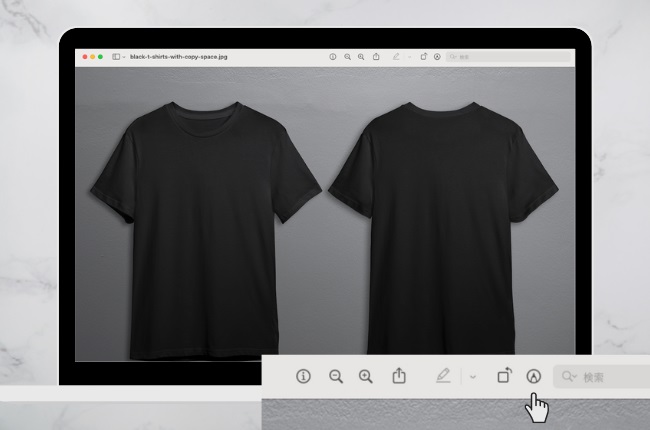
- 左側にある[インスタントアルファツール]をクリックします。
![Macで写真背景を透過する方法]()
- 画像の背景をドラッグします。ドラッグすると、隣り合う色のピクセルが自動的に選択されます。
- [command + x]を押すことで背景切り取ります。加工した画像をPNGフォーマットとして保存します。
![Macで写真背景を透過する方法]()
ヒント:
- 最初からプレビューツールバーが表示されない場合、メニューの「表示」から「マークアップツールバーを表示」をクリックしておいてください。
- 背景の色と残したい部分の色が異なる場合は、この方法を使うと効果的です。
PicWishオンラインツールで背景透過を実行する
二つ目はソフトをダウンロードせずに、オンラインで画像を編集する方法です。前述したように、背景色との残したい部分の色の差が大きい場合、プレビューを使うのが便利です。しかし、背景色と残したい色が非常に似ている場合、プレビューを使うと2つの部分を区別することができず、効果もあまりうまく仕上がりません。ソフトをパソコンにダウンロードするのが面倒で、画像の背景をきれいに透過したいなら、オンラインの背景透過ツールを使うのがいい選択です。ここではPicWishという無料で使えるオンラインツールを例としてご紹介します。
- PicWish背景透過ツールのサイトを開きます。
- 「画像を選択する」ボタンをクリックして編集したい画像をアップロードします。
![MacでPicWishオンライン写真背景透過]()
- 画像の背景が自動的に削除されます。
![MacでPicWishオンライン写真背景透過]()
- 透明のPNG画像をダウンロードすることもできますし、画像の背景色を変更して保存することもできます。
![MacでPicWishオンライン写真背景透過]()
ヒント:
- 画像の編集と保存することは完全無料です。
- 画像を保存する前に、アカウント登録する必要があります。
複数の画像を背景透過できるソフトおすすめ
三つ目は複数の画像を加工するときに使える画像編集ソフトです。上記の2つの方法を使えば、ソフトをダウンロードすることなく、簡単に写真を編集することができますが、短時間出大量の写真を編集する必要がある場合は、プロの写真編集ソフトをダウンロードして使うのが手っ取り早いです。そこで写真加工の素人からプロまで気軽に使える写真加工ソフトを紹介します。
PicWish
PicWishは画像加工用のソフトです。AI技術を活用しているこのソフトがあれば、どんな複雑な背景も自動的に削除します。また、ツールを使用することができ手動で画像を編集できます。たった3秒で、背景が透明な写真が完成されます。ポートレートから商品写真まで、この優れた写真背景エディタで加工することができます。
- 下記のボタンをクリックしてPicWishソフトをMacにダウンロードしてインストールします。
- インターフェースにある「背景透過」アイコンを選択します。
- 写真を選択してアップロードします。
![PicWish Mac背景透過ソフト]()
- 最大100枚の写真をアップロードできます。
![PicWish Mac背景透過ソフト]()
- しばらく待つと、画像の処理が完成されます。
![PicWish Mac背景透過ソフト]()
ヒント:
- 毎回最大100枚の写真を一括で背景透過できます。
- 手動で細かいところを調整することができます。
- 画像の編集は無料ですが、保存するには保存枚数を購入する必要があります。
Apowersoft画像背景消すソフト
Macで使える背景透過ソフトをお探しなら、Apowersoft画像背景消すソフトは最も人気のある写真の背景編集プログラムの1つです。このソフトは、任意の写真から背景を迅速に削除するように設計されています。髪の毛のような複雑な被写体でもきれいに切り取れます。
- Apowersoft画像背景消すソフトをMacにダウンロードしてインストールします。
- 背景透過機能のアイコンを選択します。写真をアップロードします。
![Apowersoft画像背景消すソフト]()
- 完成したら、画像を保存します。
ヒント:
- 最大100枚の写真を一括で加工できます。
最後
今回は、Macのパソコンで使える3つの背景透過の方法をご紹介します。 第三者のソフトウェアをパソコンにダウンロードしたくない場合は、Macのパソコンに付属しているプレビュー機能を使って写真を編集するか、PicWishオンラインなどのオンライン写真加工ツールを使用します。加工する写真がたくさんある場合は、PicWishソフトとApowersoft画像背景消すソフトを使うことがより便利です。


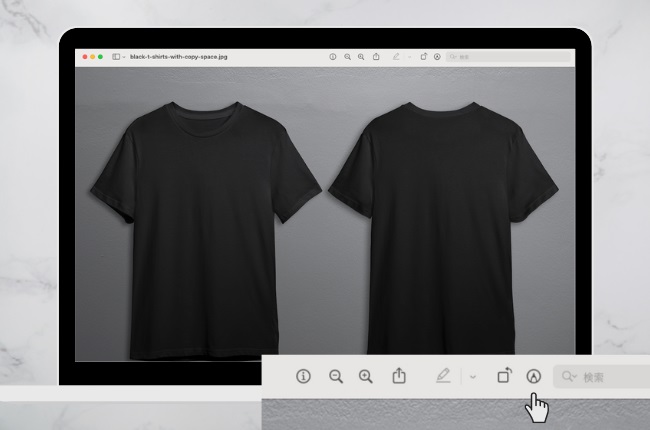














コメントを書く